Bluehost中国主机迁移到Bluehost 国际版教程
Bluehost 中国将于 2025 年 10 月 10 日停运,停运通知
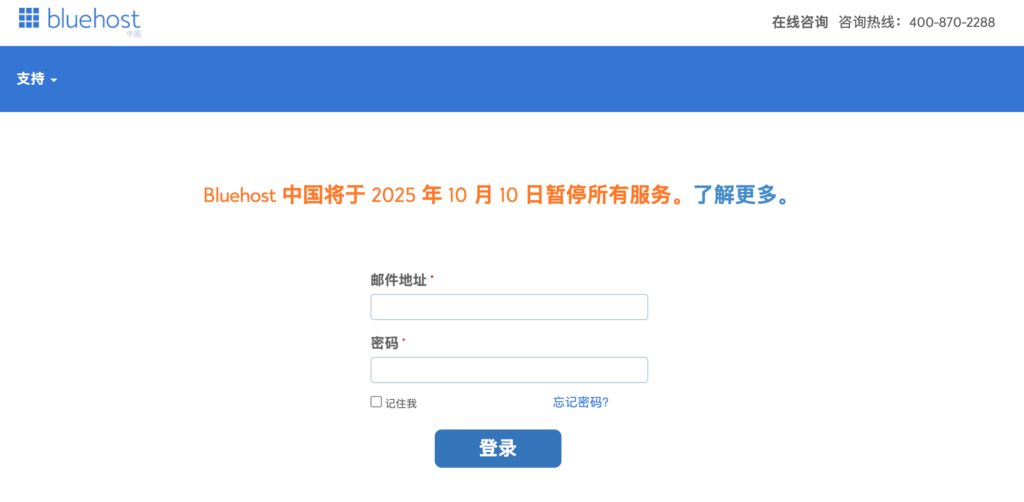
迁移到 Bluehost 国际版的好处是可以无缝迁移邮箱服务。以下是迁移到 Bluehost 国际版教程
订购国际版
点击访问 Bluehost 国际版 → https://Bluehost.com
你的网站是 WordPress 做的就选 WordPress 菜单下的 WordPress Hosting
不是 WordPress 网站做的就选 Hosting 菜单下的 Web Hosting
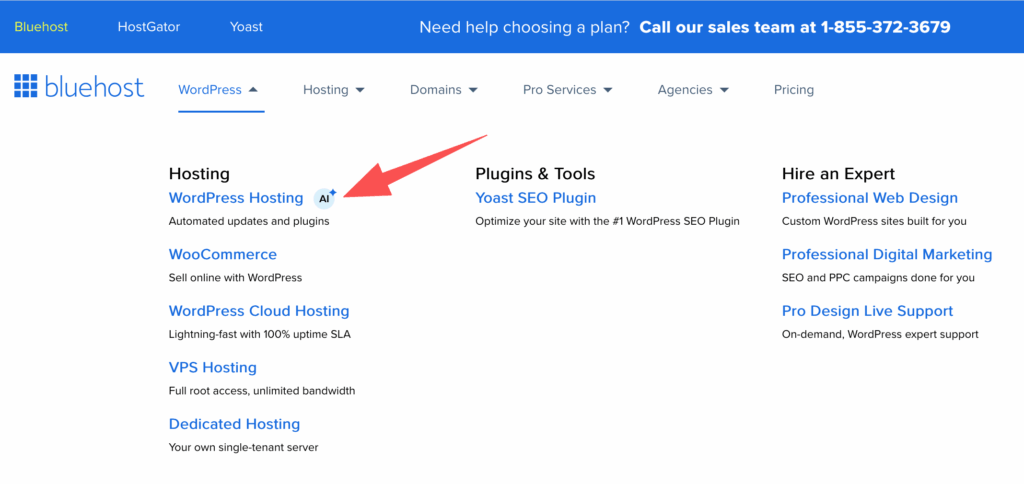
Bluehost 国际版的最低套餐都支持 10 个域名,所以你要确认磁盘是不是够用。
如下图,三个套餐分别是 10G、50G、100G 磁盘
选择套餐后点击 Choose Plan 按钮
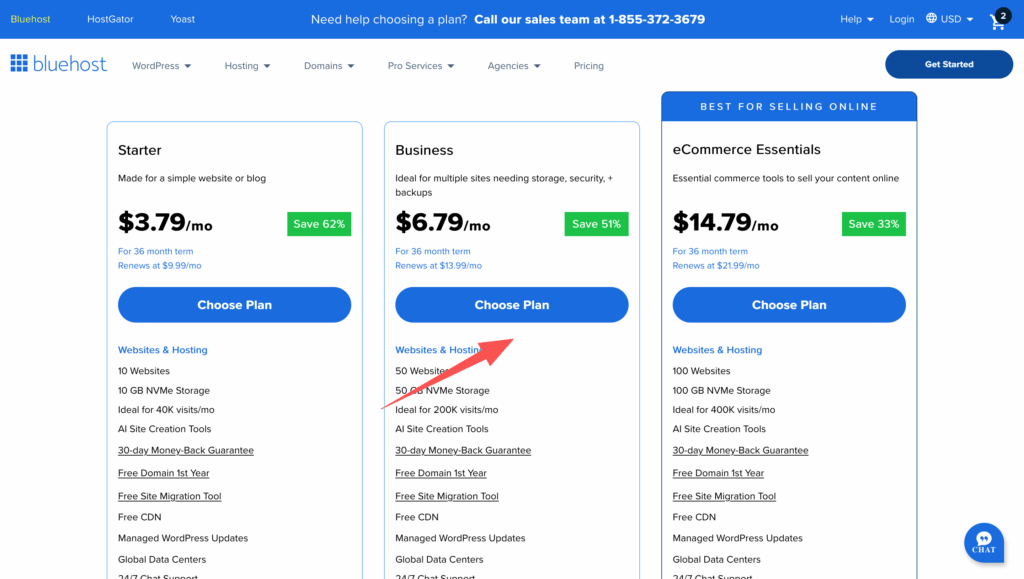
勾选 I want to use a domain I already own. 选项,输入自己的域名,然后点击 Use This Domain Name
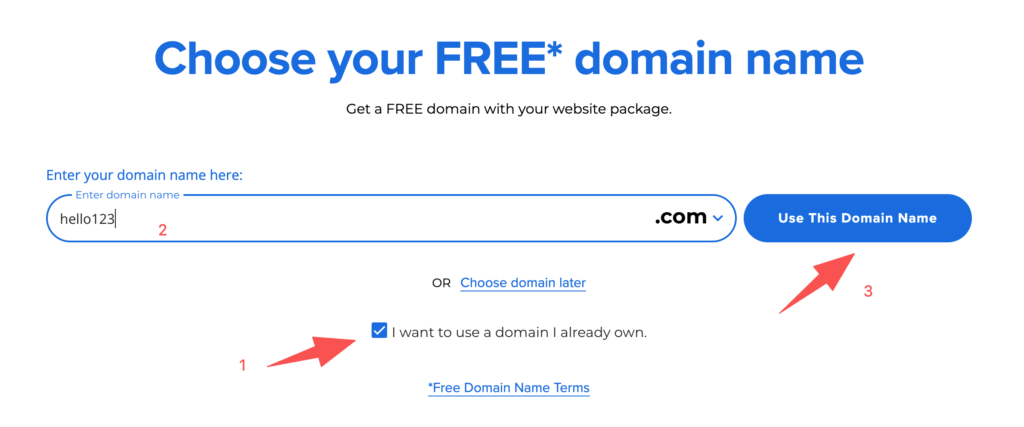
移除专业的邮箱试用(否则试用结束后会收 2.9 美元/月/账户)然后点击 Continue Checkout 按钮
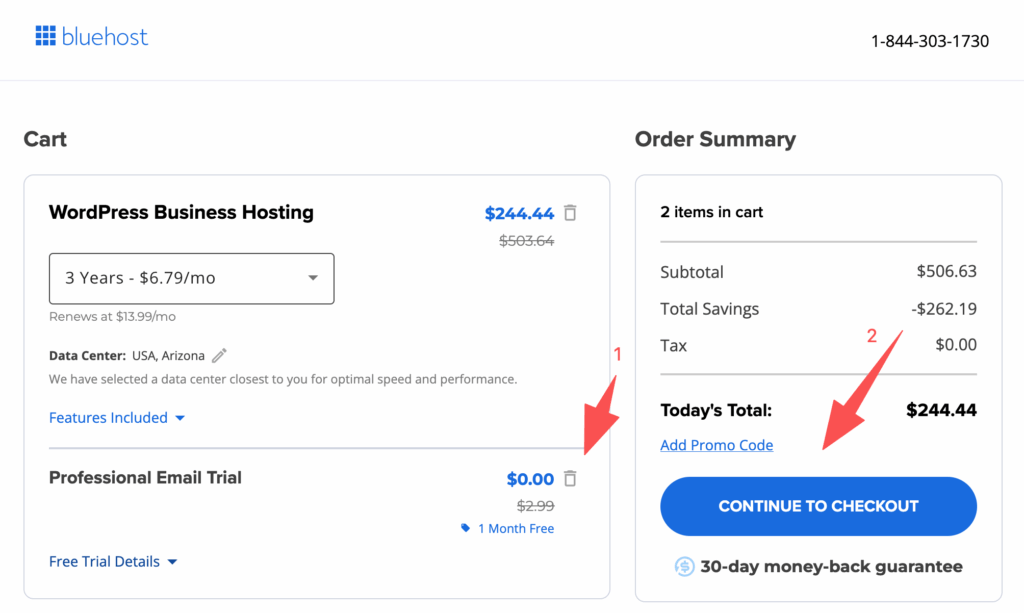
填写账户信息
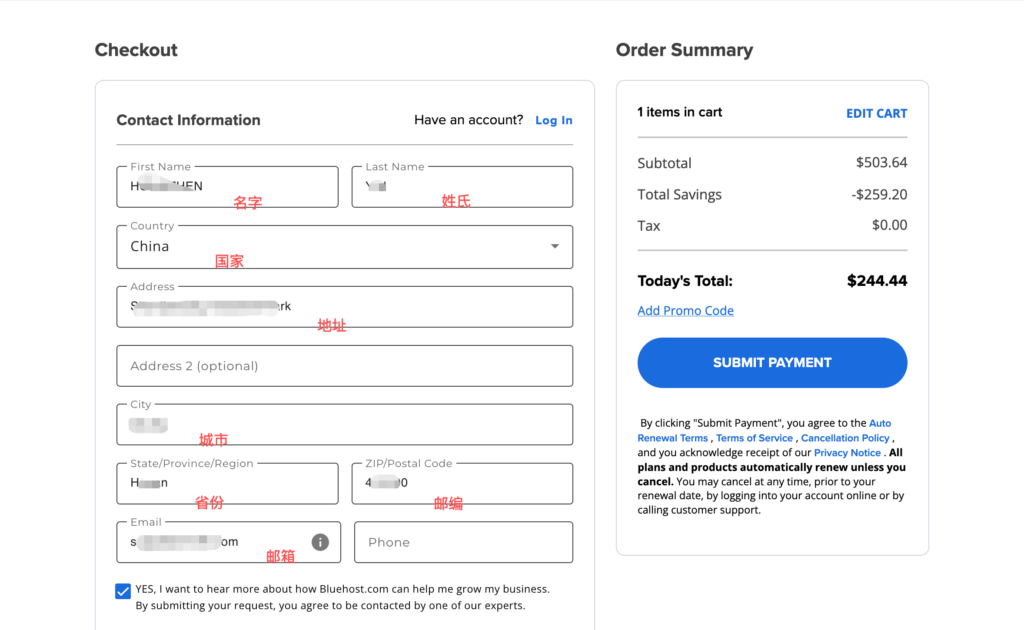
设置密码,选择支付方式
信用卡:仅支持外币信用卡,例如 visa、master
Payapl:支持大陆信用卡、储蓄卡等
选择信用卡支付,填写信息后点击 Submit Payments 按钮进行支付。
选择 Paypal 的话会自动跳转到Paypal
支付后会自动创建账户,开通主机。
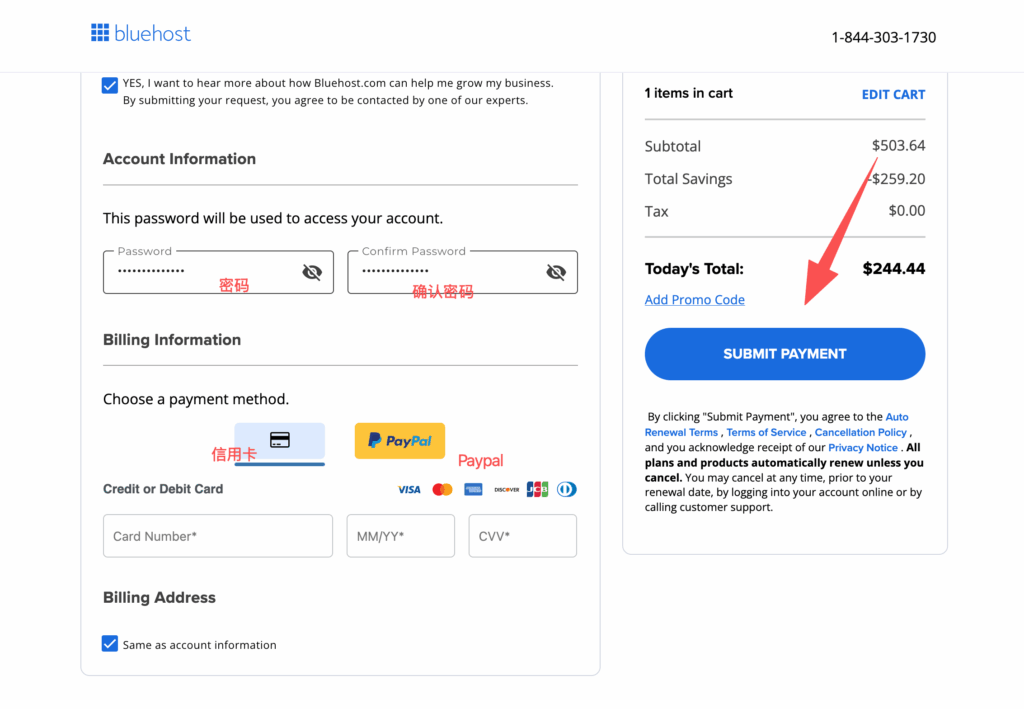
备份数据
登录你的 Bluehost 中国账户 https://www.bluehost.hk/
找到你的订单
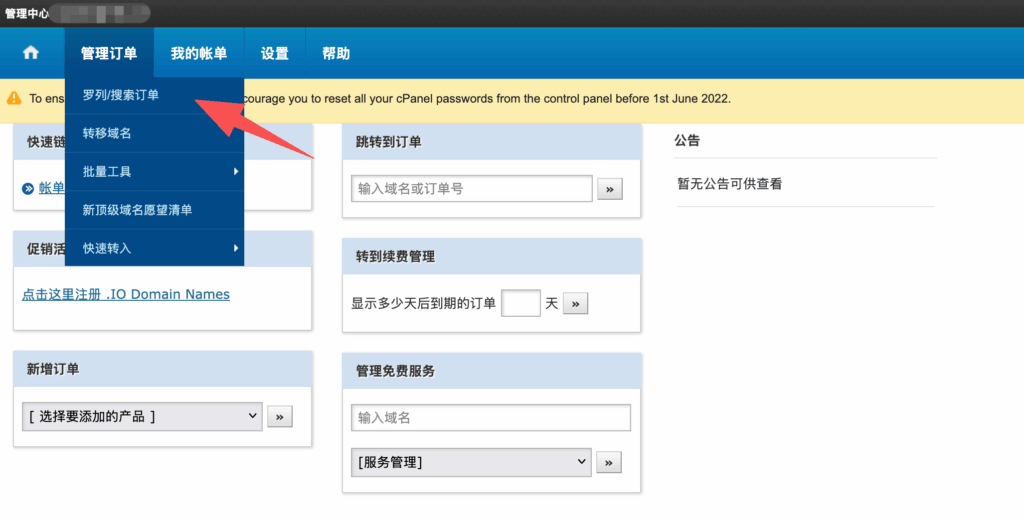
进入主机管理面板(cPanel)点击对应的域名
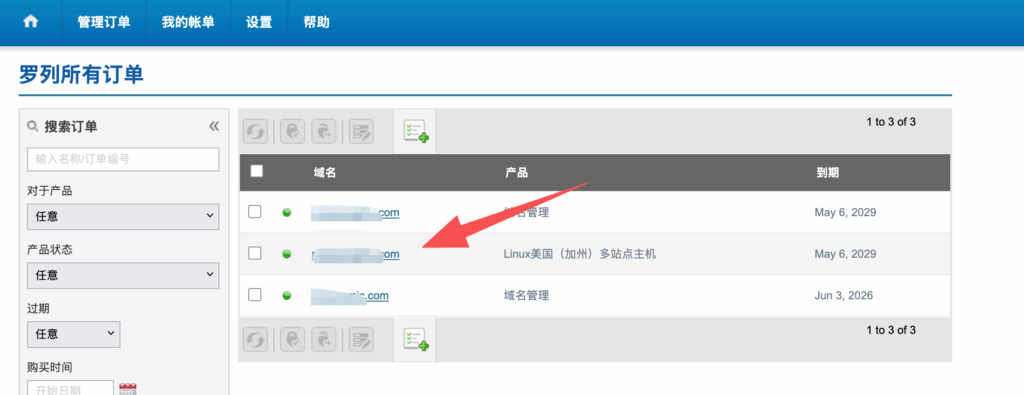
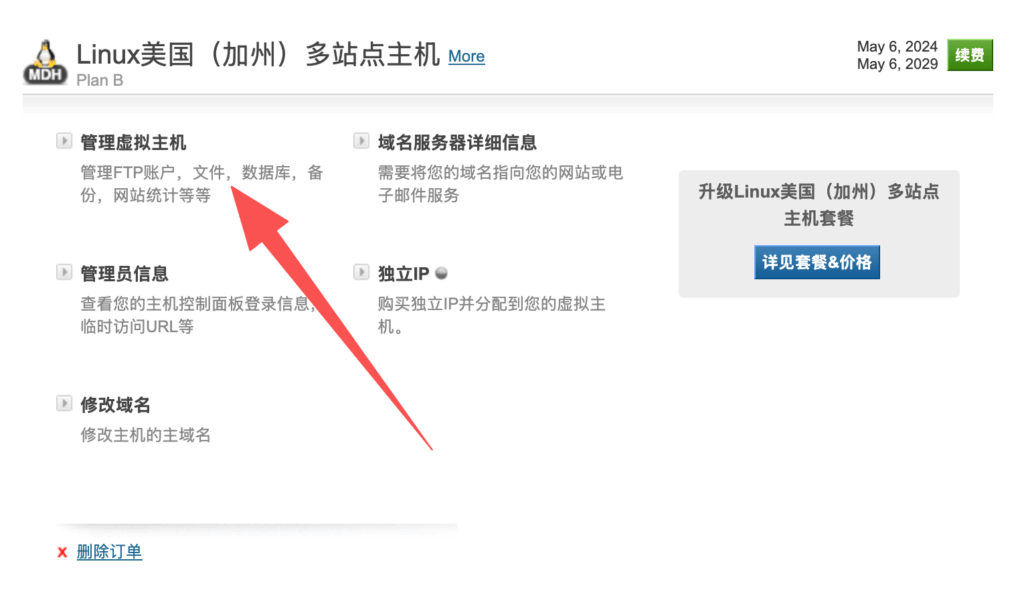
在主机管理面板进入备份功能
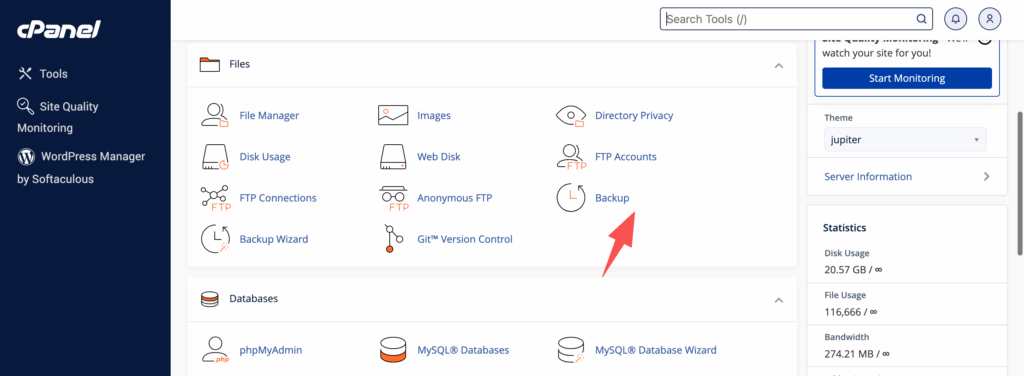
下载 Home 目录和数据库备份
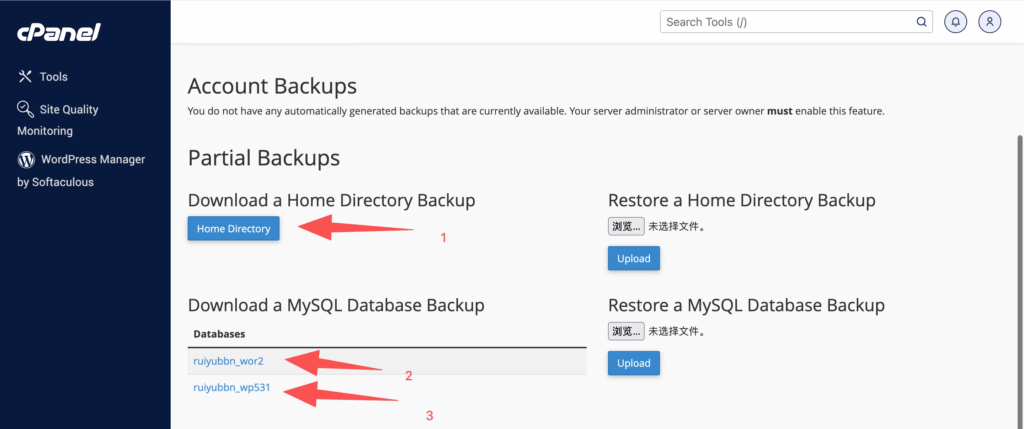
等待备份成功后在主机管理面板进入 Backup(备份),下载完整备份
导入备份到新主机
登录Bluehost 国际版 → https://Bluehost.com
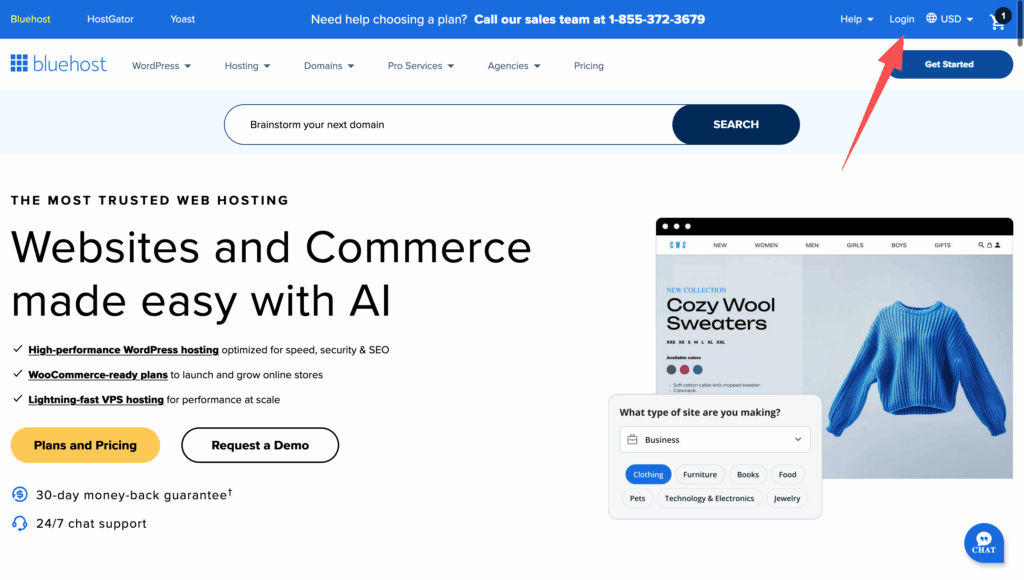
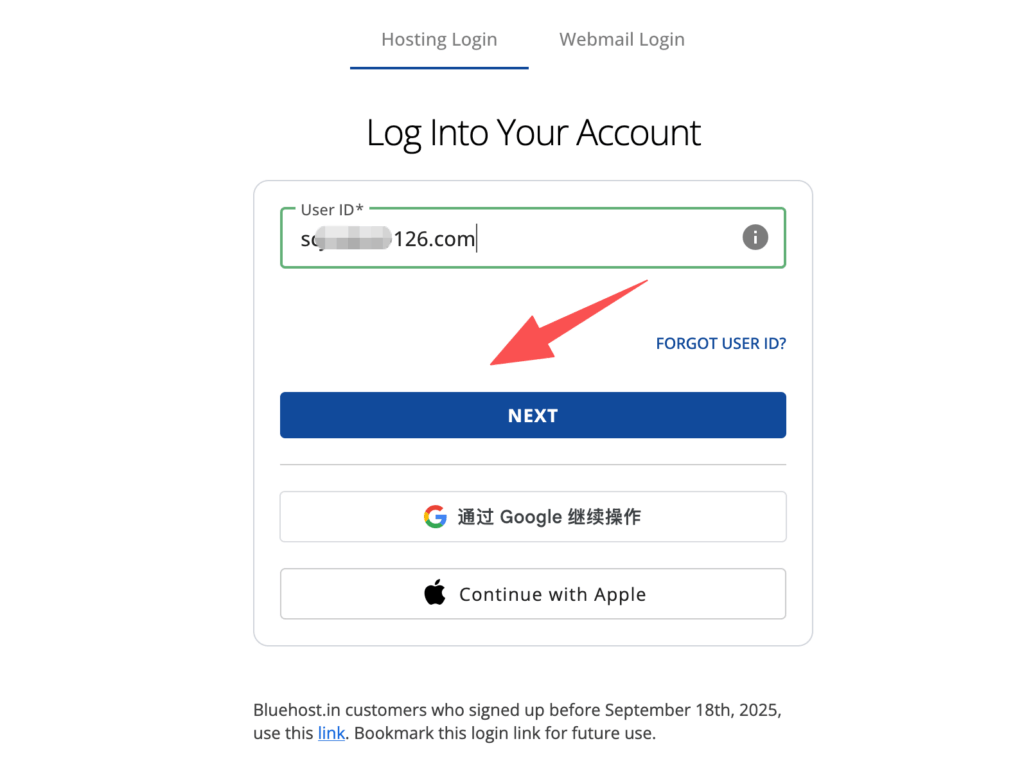
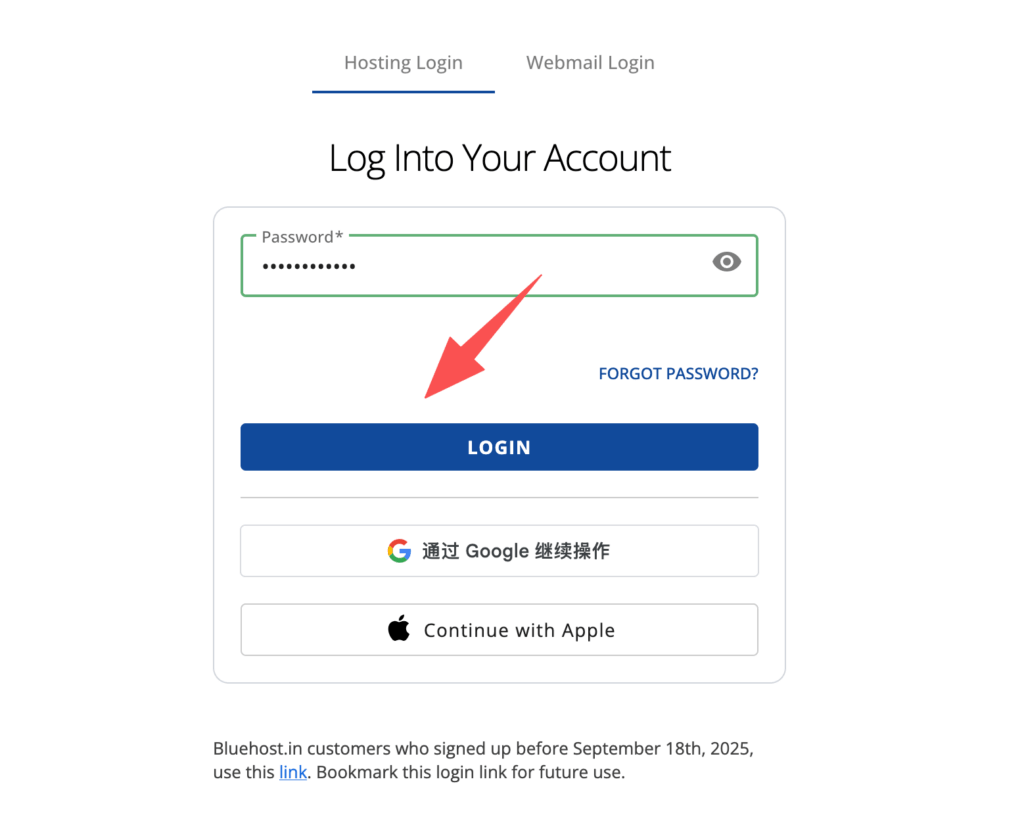
登录新主机的管理面板(cPanel)
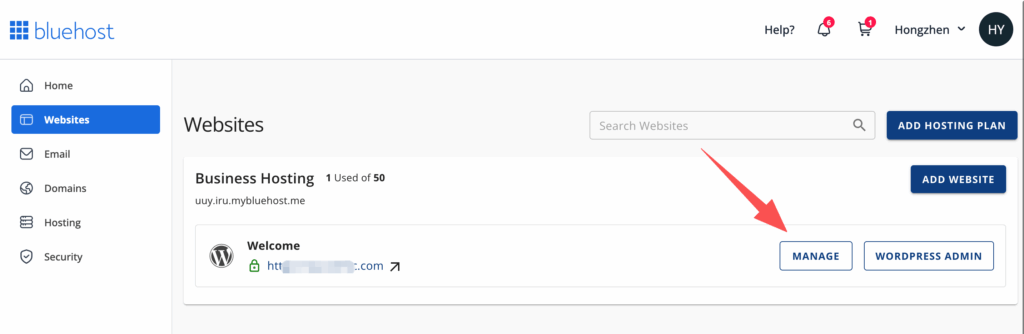
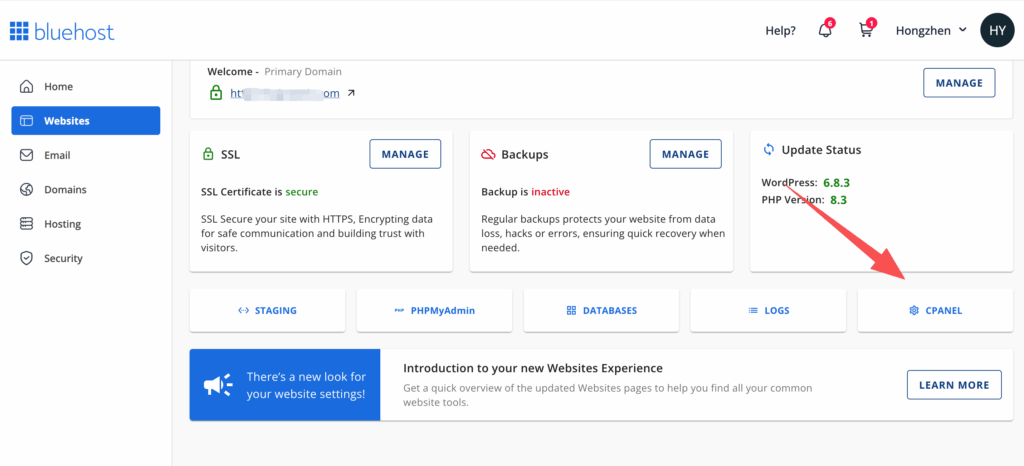
进入备份功能,对应导入刚下载备份
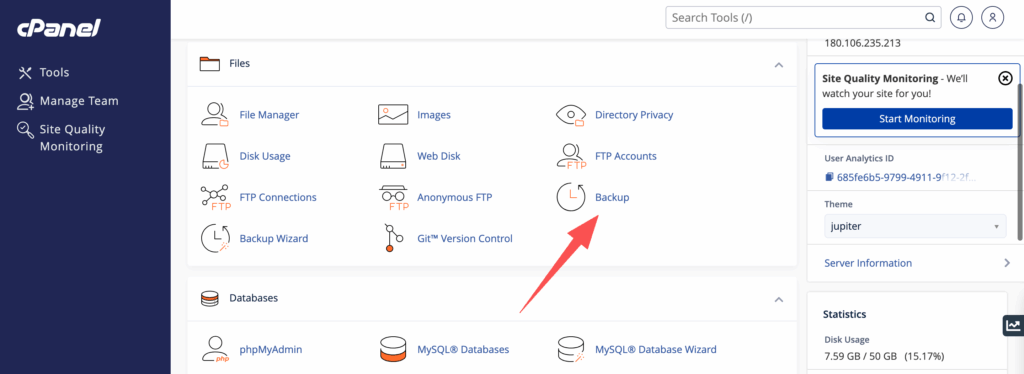
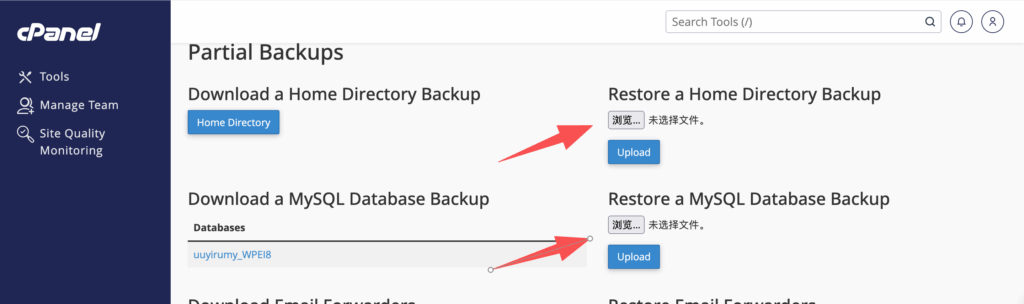
导入成功后会有提示
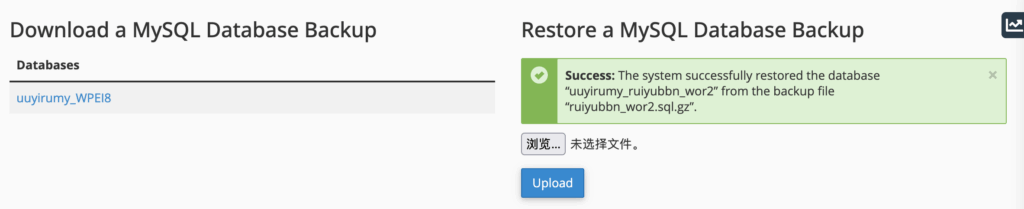
刷新后可以看到如下新增记录
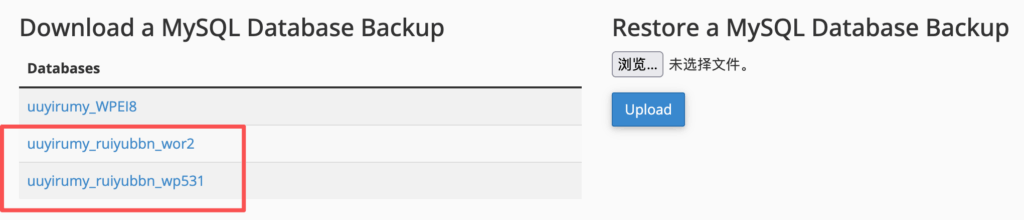
修改数据库信息
数据库导入后名称会变,我们需要修改一下数据库的信息,否则会报错。
进入新主机的数据库管理
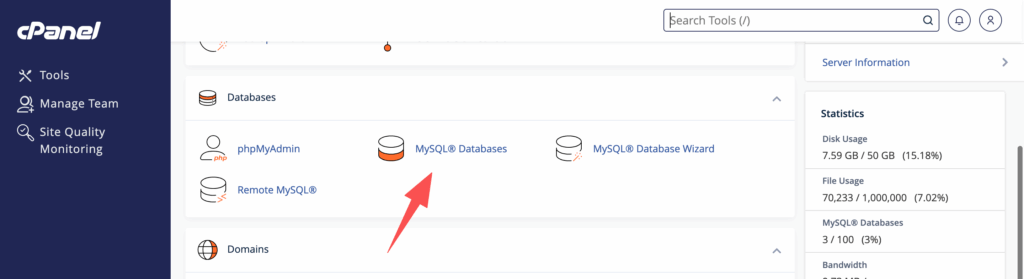
创建一个数据库用户(要记住密码)
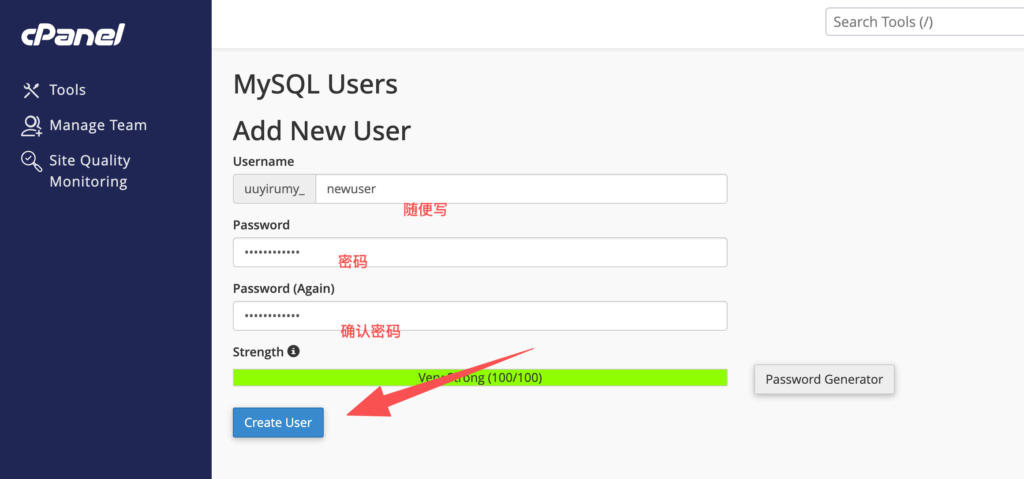
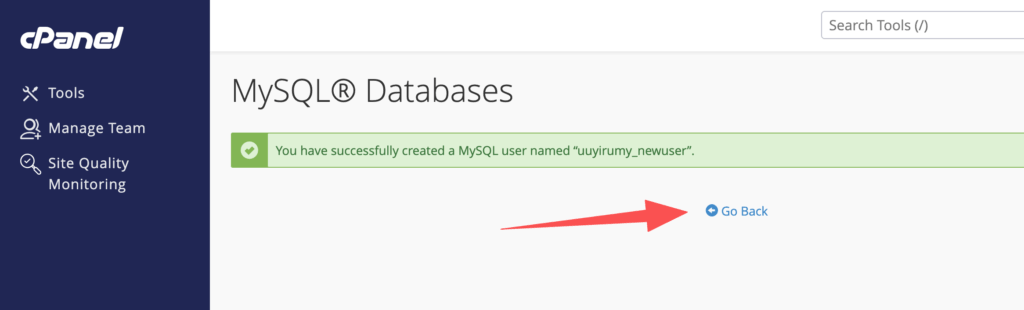
给用户授权数据库(如有多个数据库需多次操作)
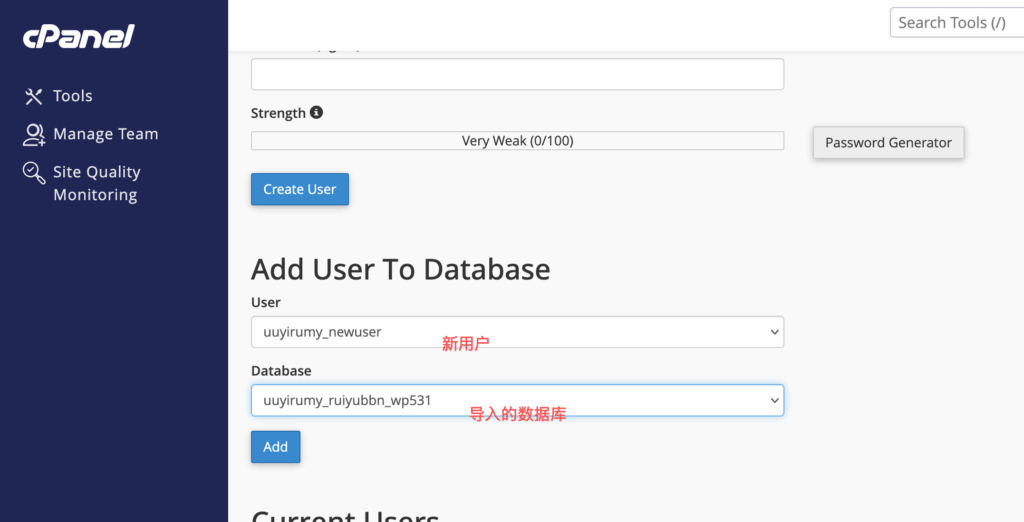
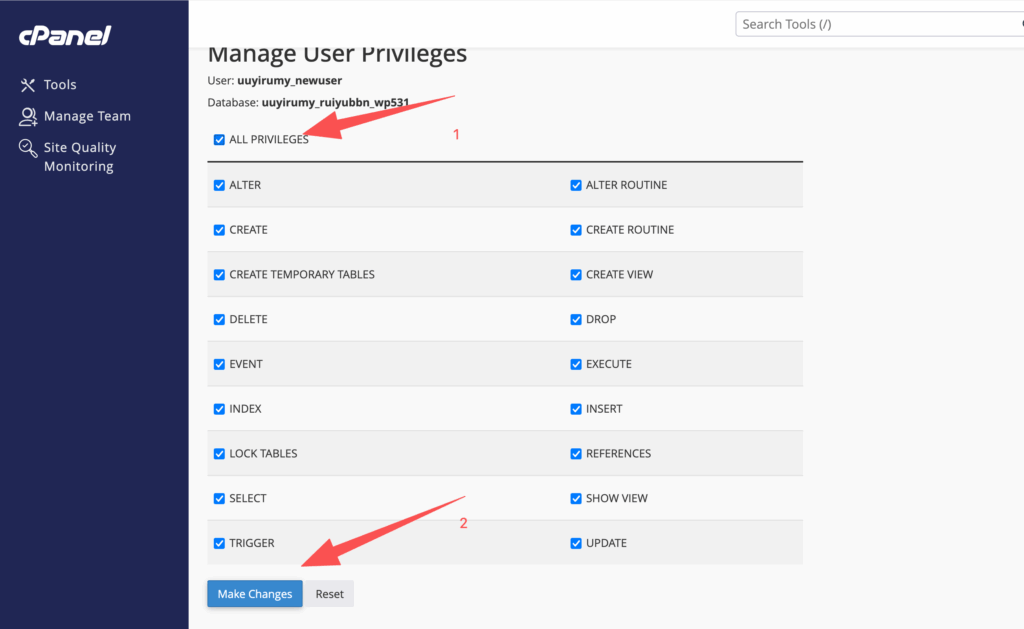
修改网站的数据库配置信息,WordPress 的话是 wp-config.php
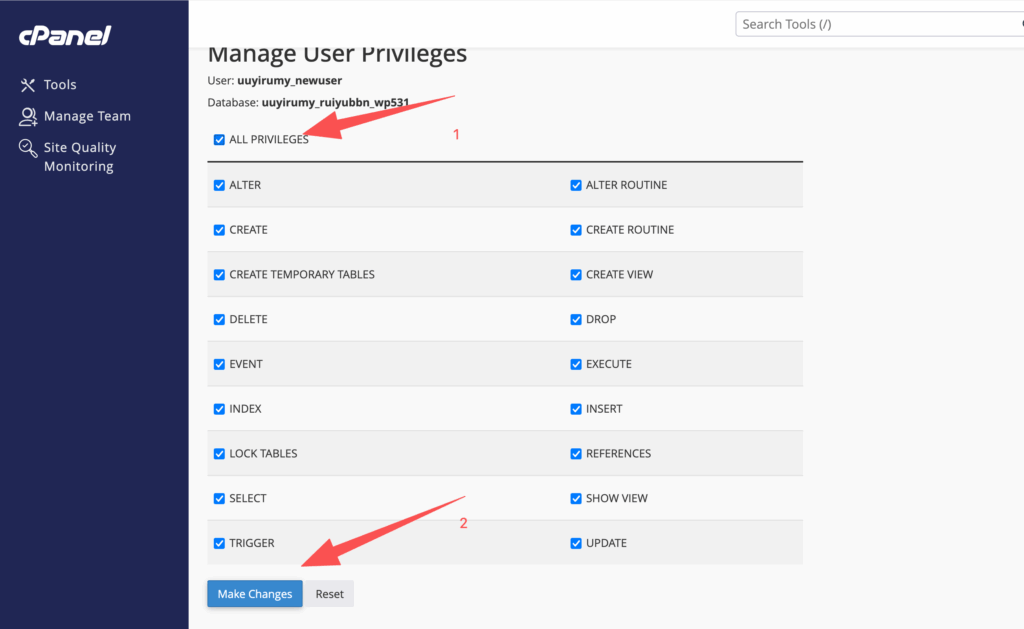
联系老张
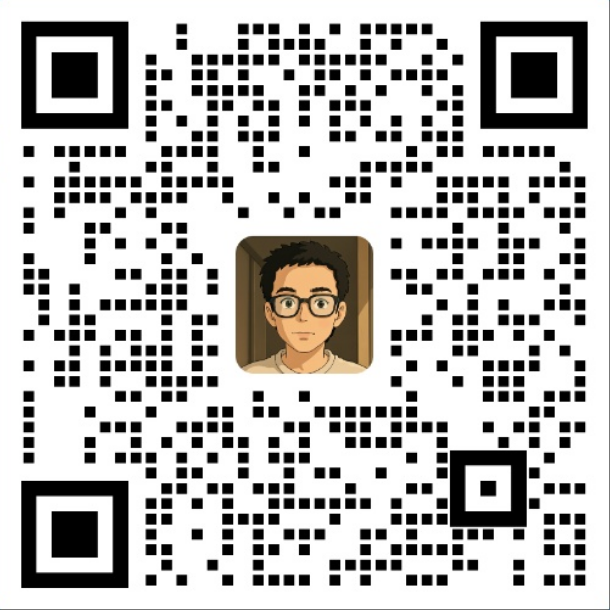
加老张微信立即迁移你的网站,防止数据丢失。